Każdy, kto korzysta z aplikacji Safari do uzyskiwania dostępu do stron internetowych na iPhonie i iPadzie, będzie mógł z niej korzystać po aktualizacji iOS 17 i nowsze lub iPadOS 17 i nowsze treści mogą być odczytywane przez Siri. Istnieją nawet opcje tego po aktualizacji systemu operacyjnego jeszcze dwa głosy dostępny. Funkcję czytania można uruchomić i kontrolować bezpośrednio w przeglądarce Safari. Jeśli więc nie masz ochoty czytać długich artykułów internetowych na małym wyświetlaczu iPhone'a, możesz ich po prostu posłuchać. W międzyczasie możesz zrobić sobie przerwę. A jeśli się spieszysz, możesz zwiększyć prędkość odtwarzania.
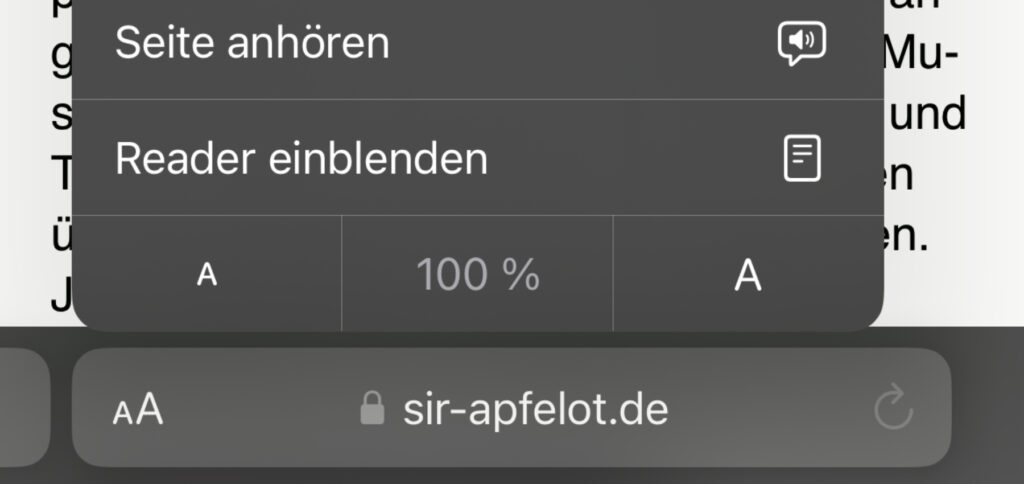
Rozdziały w tym poście:
- 1 Poproś Siri o czytanie stron internetowych na Twoim iPhonie: Wymagania
- 2 Instrukcje dla iPhone'a: Poproś Siri o przeczytanie na głos artykułów internetowych
- 3 Posłuchaj strony w przeglądarce Safari: Steruj odtwarzaniem i dostosuj tempo
- 4 Czy chcesz odczytać stronę internetową na swoim iPhonie za pomocą polecenia głosowego Siri?
- 5 Moje porady i wskazówki dotyczące technologii i Apple
- 6 podobnych postów
Niech Siri czyta Ci strony internetowe na Twoim iPhonie: Wymagania
Jeśli chcesz, aby asystent głosowy Apple czytał treści z Internetu, musisz pamiętać o kilku rzeczach. Działa to stosunkowo łatwo na komputerze Mac poprzez Edycja -> Wyjście mowy, ale na iPhonie i iPadzie dostęp do artykułów internetowych musi odbywać się indywidualnie i być dostosowany do widoku czytelnika.
Jeśli więc jesteś na stronie, która w miarę przewijania ładuje nowe artykuły (np. strona główna magazynu informacyjnego), powinieneś dotknąć jednego z nich, aby przejść do jego podstrony. O dostępności czytnika możesz dowiedzieć się dotykając symbolu AA w pasku adresu.
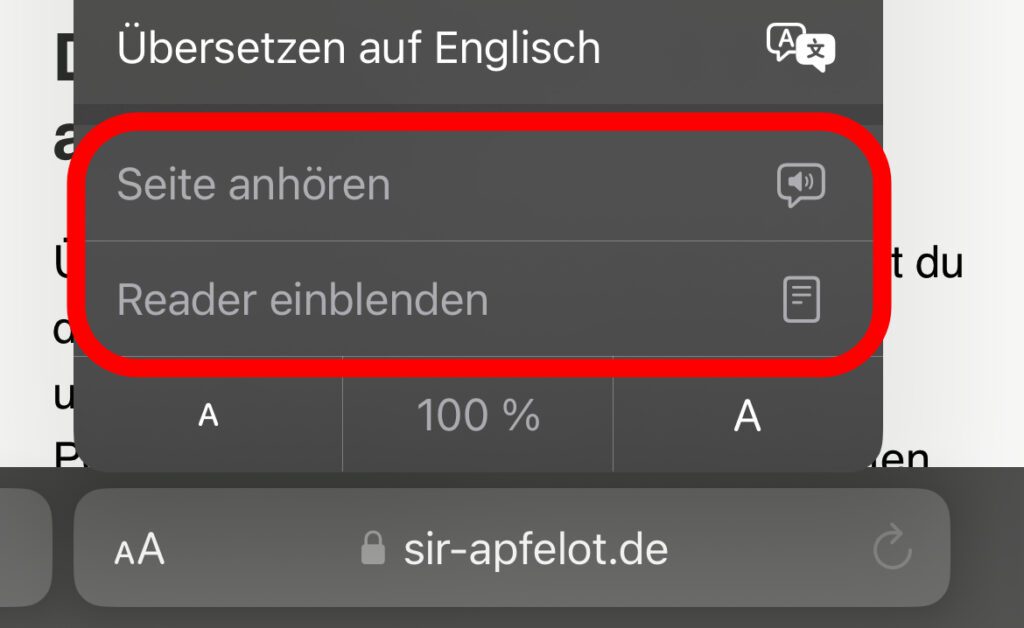
Jeśli chcesz, żeby strona była Ci czytana, musisz to zrobić Widok czytnika nie wybierać. Ich dostępność idzie po prostu w parze z dostępnością funkcji odsłuchu. Dlatego o tym tu wspomniano. Jeśli jedno jest wyszarzone i nie można go wybrać, to samo dotyczy drugiego.
Instrukcje dla iPhone'a: Poproś Siri o przeczytanie na głos artykułów internetowych
Możesz to wypróbować na przykład w tym poście na blogu. Otwórz go w aplikacji Safari na iPhonie lub iPadzie, a w pasku adresu na chwilę powinien pojawić się komunikat „Czytnik dostępny”. Następnie dotknij symbolu AA obok adresu URL, gdzie możesz wybrać wszystko inne. A oto jak to działa:
- Dodaje artykuł internetowy Safari na iPhonie lub iPadzie
- Dotknij tego Symbol AA obok adresu URL w pasku adresu
- Teraz wybierz w jego menu Posłuchaj strony z
- wpisz to Ikona dymku w wierszu adresu
- Wybiera Sterowanie do słuchania aby uzyskać dostęp do elementów sterujących multimediami
Odsłuchaj stronę w przeglądarce Safari: steruj odtwarzaniem i dostosuj tempo
Jak widać w instrukcjach krok po kroku i na zrzutach ekranu, stosunkowo łatwo można odtworzyć dźwięk tekstu internetowego. Zrzuty ekranu pochodzą z iPhone'a, ale powinno działać równie łatwo na iPadzie.
Po wywołaniu elementu sterującego możesz także wstrzymać lub zatrzymać odtwarzanie, przeskakiwać do przodu i do tyłu oraz regulować tempo mowy. Szybkość głosu można wybrać spośród 0,75x, 1x, 1,25x, 1,5x, 1,75x i 2x. Wartość domyślna to oczywiście 1x.
Czy chcesz, aby strona internetowa była odczytywana na Twoim iPhonie za pomocą poleceń głosowych Siri?
Inną możliwość pokazano w anglojęzycznych artykułach, które poruszały ten temat już w fazie beta iOS 17. Opisano, że możesz po prostu otworzyć artykuł w Internecie, a następnie powiedzieć „Hej Siri, przeczytaj mi to” (lub „Hej Siri, przeczytaj mi to”).
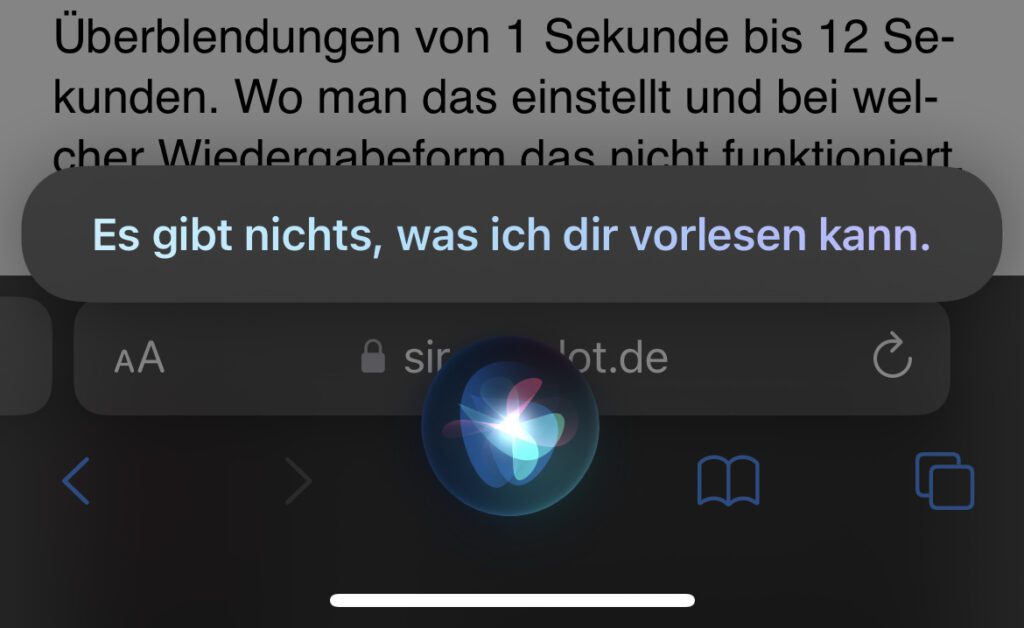
Kiedy próbowałem tego, artykuł, do którego uzyskano dostęp, nie został odczytany. Zamiast tego Siri odpowiedziała: „Nie ma nic, co mogłabym ci przeczytać”. Funkcja została usunięta lub nie jest dostępna w tym kraju. Lub z jakiegoś powodu nie działa na moim iPhonie 12 Pro. Jeśli to działa dla Ciebie, zostaw komentarz!
Moje wskazówki i porady dotyczące technologii i Apple
Related Stories
Po ukończeniu szkoły średniej Johannes odbył praktykę jako asystent biznesowy specjalizujący się w językach obcych. Po tym jednak zdecydował się na badania i pisanie, z których został samozatrudniony. Od kilku lat pracuje m.in. dla Sir Apfelota. Jej artykuły obejmują premiery produktów, wiadomości, poradniki, gry wideo, konsole i nie tylko. Śledzi Apple Keynotes na żywo za pośrednictwem transmisji strumieniowej.

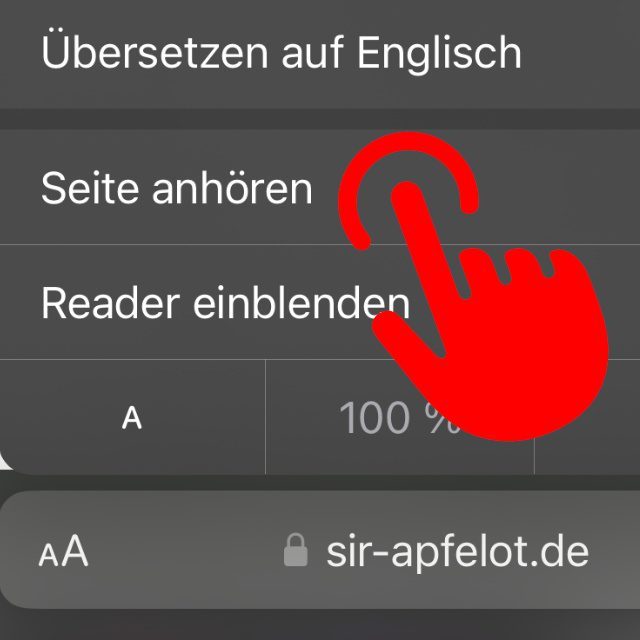
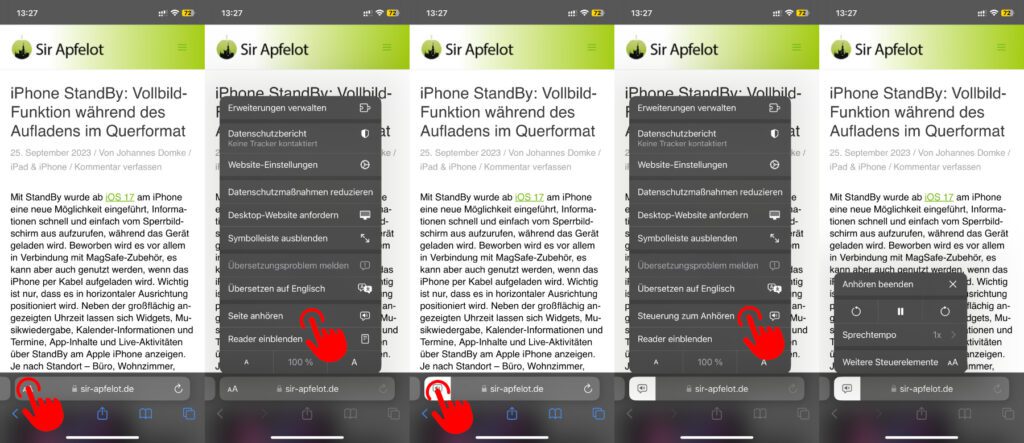
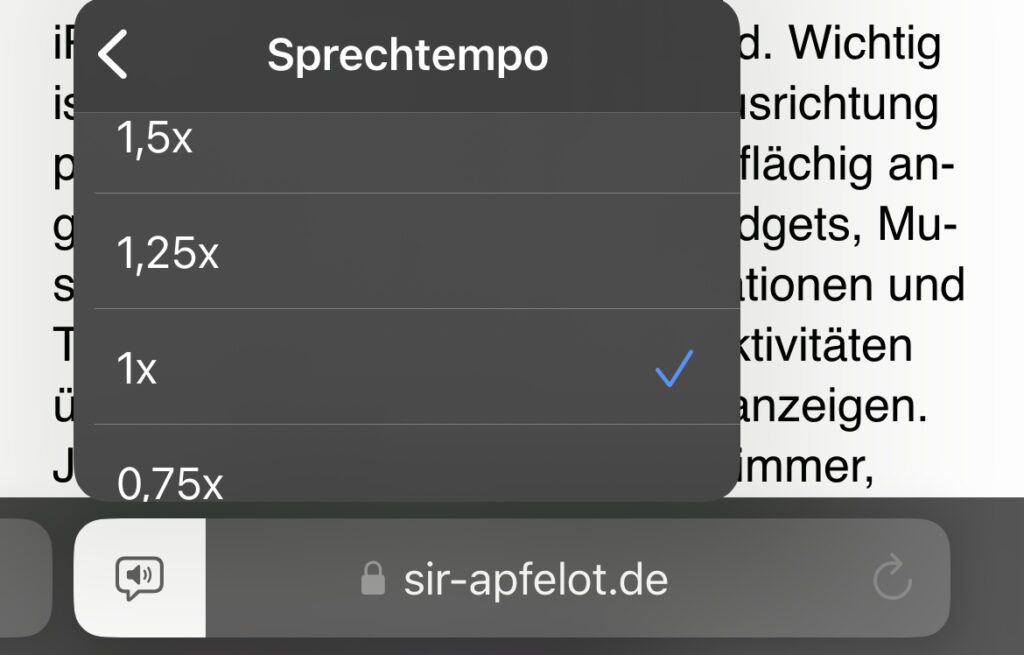




![[Aktualizacja] AltStore w teście: próbowano sideloadingu iPhone'a (i emulacji gier).](https://a391e752.rocketcdn.me/wp-content/uploads/2024/04/iphone-altstore-test-2024-150x150.jpg)

![[Aktualizacja] Przegląd: Pojemność baterii (mAh i Wh) modeli Apple iPad](https://a391e752.rocketcdn.me/wp-content/uploads/2024/04/ipad-battery-capacity-mah-wh-150x150.jpg)
